使用苹果电脑安装Win7教程(详细教你如何通过U盘在苹果电脑上安装Win7系统)
随着技术的发展,很多用户选择在苹果电脑上使用Windows操作系统。虽然苹果电脑默认只支持MacOS系统,但通过使用U盘,我们可以轻松地在苹果电脑上安装Windows7系统。本文将详细介绍使用U盘在苹果电脑上安装Win7的教程,让您能够轻松完成这一操作。

购买所需软件和硬件
1.准备一个U盘,容量不小于8GB,并确保其中没有重要数据。
2.下载并安装BootCamp助理软件,这是苹果官方提供的帮助用户在苹果电脑上安装Windows的工具。
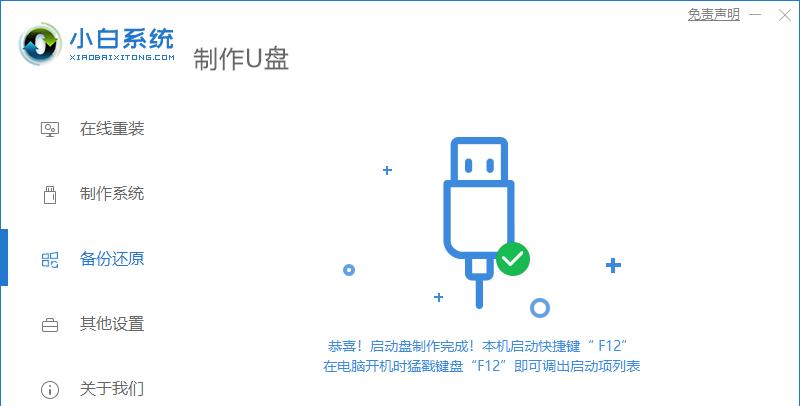
准备U盘和Windows7系统镜像文件
3.将U盘连接至苹果电脑,并进行备份,因为U盘中的数据将会被格式化。
4.下载合法的Windows7系统镜像文件,并确保其为ISO格式。
5.打开BootCamp助理软件,并选择“创建Windows安装盘”选项。
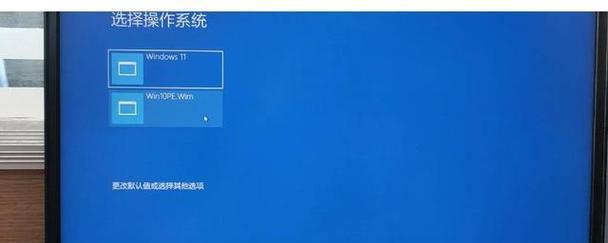
创建Windows启动盘
6.在弹出的对话框中,选择“下载最新的Windows支持软件”并勾选“创建Windows7或更高版本的启动磁盘”选项。
7.点击“继续”按钮,BootCamp助理将自动格式化U盘,并将Windows支持软件和安装磁盘制作到U盘中。
8.过程完成后,您将获得一个可引导安装Windows7的U盘。
启动苹果电脑并安装Windows7
9.重启苹果电脑,并按住Option(?)键,直到出现启动选择界面。
10.在启动选择界面中选择从U盘启动。
11.进入Windows7安装界面后,按照提示进行安装操作,包括选择安装语言、接受许可协议等步骤。
12.在分区选择界面,选择一个合适的分区进行安装,或者创建一个新的分区。
完成安装并进行系统设置
13.完成Windows7系统的安装后,苹果电脑将会自动重启。
14.进入Windows7系统后,请根据提示进行一系列系统设置,如输入用户名、密码等。
15.您可以通过下载和安装BootCamp软件来完善在苹果电脑上使用Windows7系统的体验。
通过以上步骤,您可以使用U盘在苹果电脑上成功安装Windows7系统。虽然这个过程可能需要花费一些时间和精力,但是这样一来,您就可以在苹果电脑上享受到Windows系统的各种优势和功能了。


